Um iOS/iPadOS-Geräte in Mobile-Geräte-Direktor einzuschreiben, laden Sie ein Apple MDM-Push-Zertifikat hoch und senden Sie den Benutzern Anweisungen zur Registrierung per E-Mail.
Prozedur
- Klicken Sie auf die Registerkarte iOS/iPadOS.
- Unter Berechtigung erteilen wählen Sie I agree. aus, um Trend Micro die Berechtigung zu erteilen, Benutzer- und Gerätinformationen an Apple zu senden.
- Klicken Sie auf Herunterladen, um die Datei für die Zertifikatsignierungsanforderung (CSR) herunterzuladen, die zur Erstellung eines Apple MDM-Push-Zertifikats erforderlich ist.
- Erstellen Sie ein Apple MDM-Push-Zertifikat.Ein Apple MDM-Push-Zertifikat ermöglicht es Mobile Security, Push-Benachrichtigungen an Ihre iOS-Geräte zu senden.

Wichtig
Die folgenden Bildschirmfotos des Apple Push Certificates Portals waren ab dem 30. Juni 2023 gültig. Für weitere Hilfe konsultieren Sie Ihre Apple-Dokumentation.- Klicken Sie unter Create an Apple MDM push certificate auf Erstellen.Sie werden zum Apple Push Zertifikate-Portal weitergeleitet.
- Im Apple Push Certificate Portal melden Sie sich mit der Apple-ID Ihrer Organisation an.
- Klicken Sie auf Zertifikat erstellen.
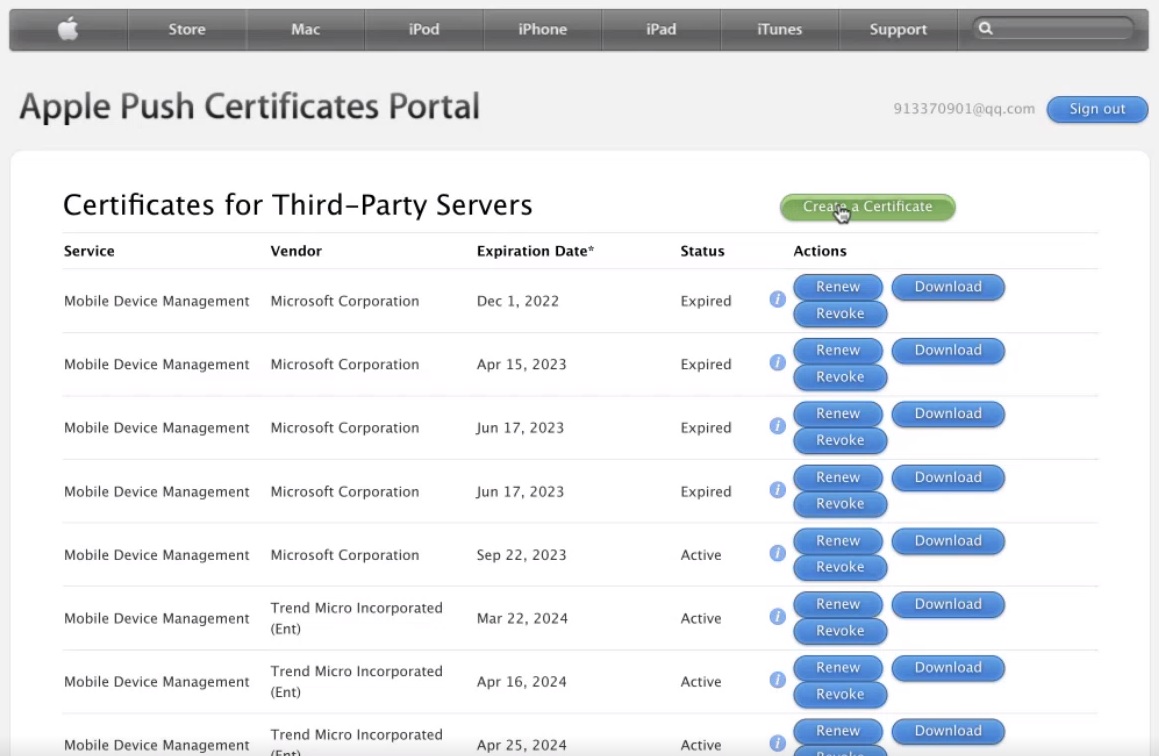
- Lesen und stimmen Sie den Allgemeinen Geschäftsbedingungen zu. Wählen Sie dann Annehmen.
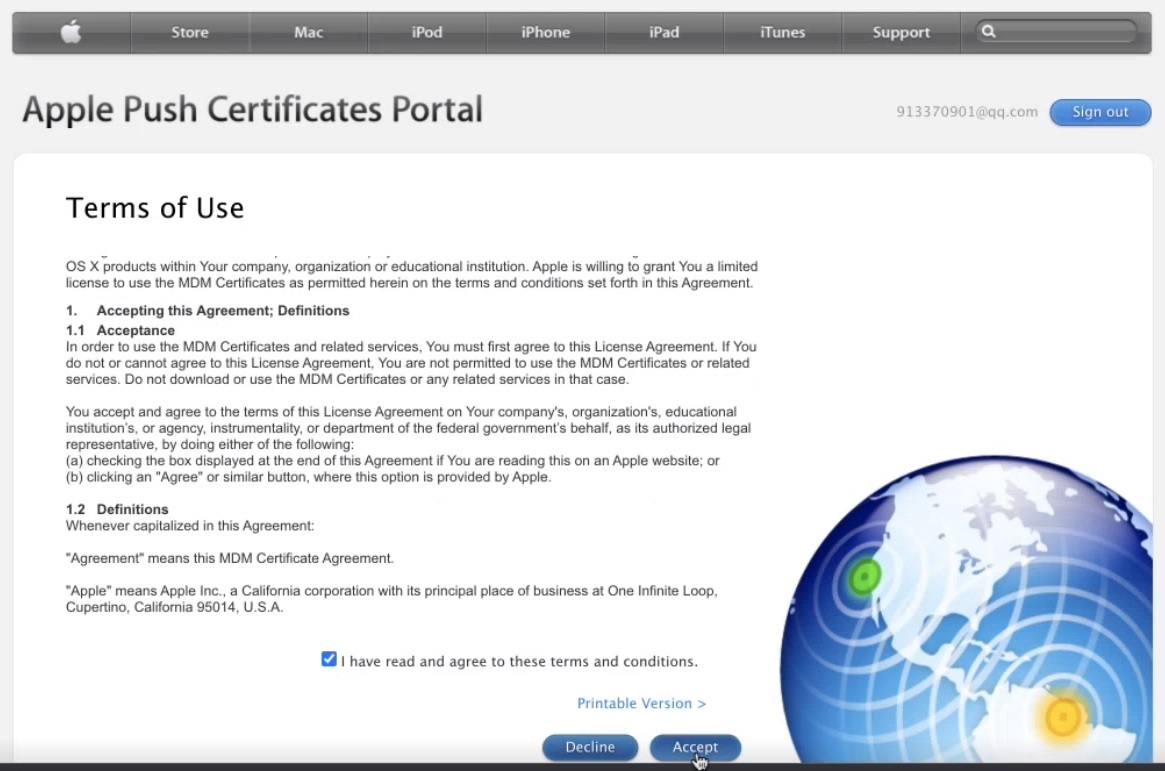
- Klicken Sie auf Datei auswählen und wählen Sie dann die CSR-Datei aus, die Sie in Trend Vision One heruntergeladen haben, und klicken Sie auf Öffnen.
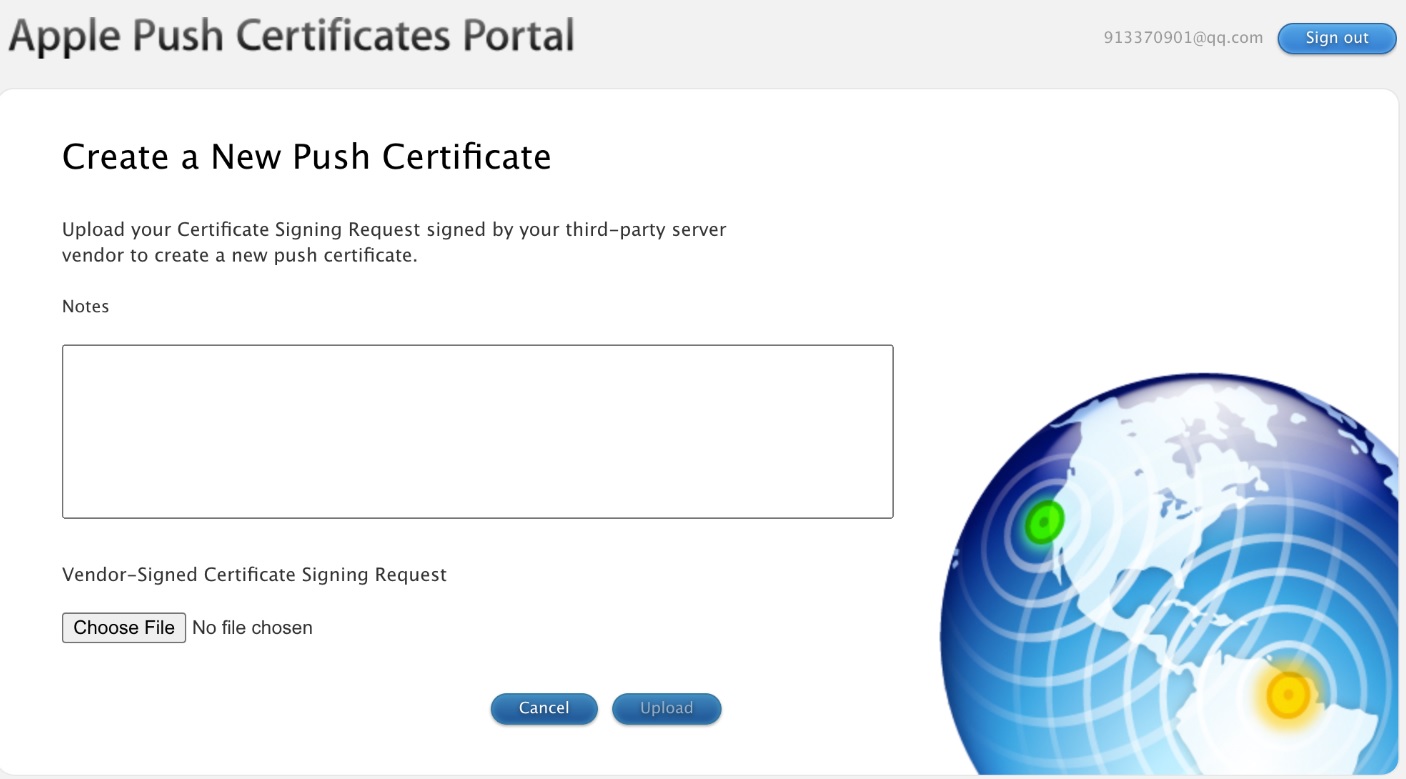
- Klicken Sie auf Hochladen.Apple erstellt ein MDM-Push-Zertifikat für Sie.
- Klicken Sie auf der Bestätigungsseite auf Herunterladen, um die Zertifikatdatei (.pem) auf Ihren Computer herunterzuladen. Speichern Sie
diese Datei für später.
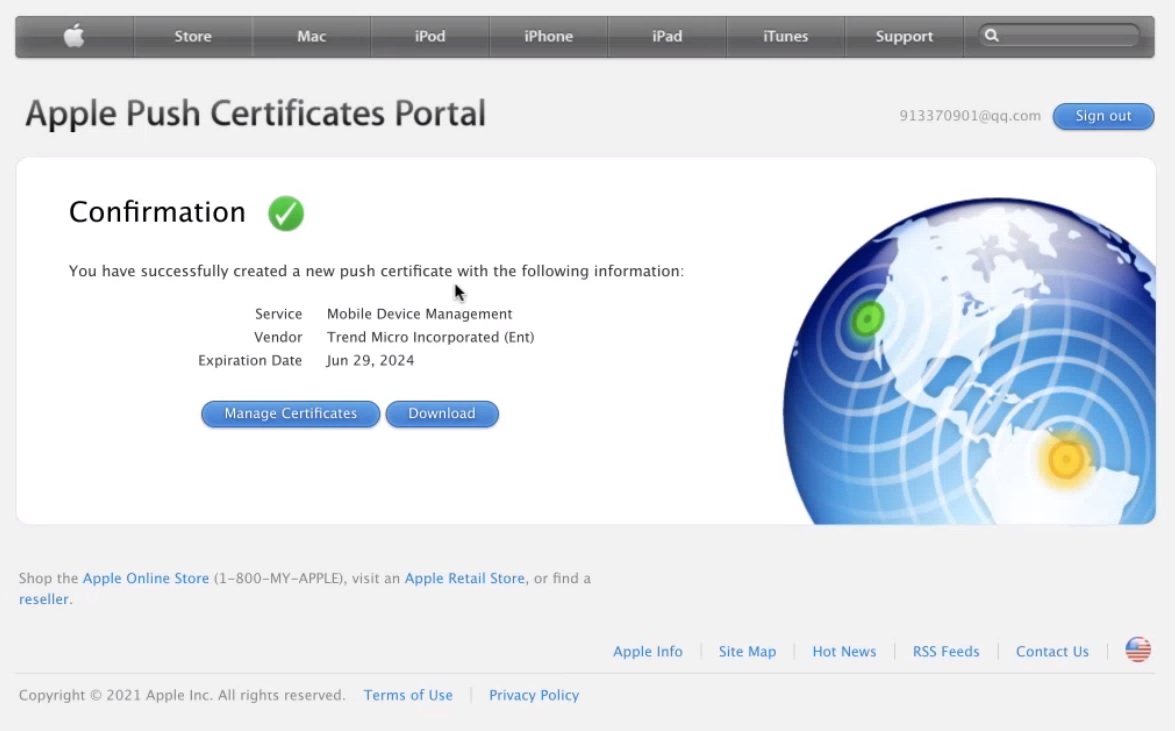
- Klicken Sie unter Create an Apple MDM push certificate auf Erstellen.
- Geben Sie in der Trend Vision One-Konsole die Apple-ID an, die Sie zur Erstellung des Zertifikats verwendet haben.

Hinweis
Trend Micro zeichnet die Apple-ID auf, die zur Erstellung des ursprünglichen Zertifikats verwendet wurde. Sie müssen dieselbe Apple-ID verwenden, um das abgelaufene Zertifikat zu erneuern. - Klicken Sie auf Hochladen und laden Sie das Apple MDM-Push-Zertifikat hoch, das Sie in Schritt 3 erstellt und heruntergeladen haben.
- Klicken Sie auf Absenden.
- Um Geräte mit Benutzerinformationen von Microsoft Entra-ID zu verwalten, wählen Sie Require users to sign into Active Directory before enrolling.Wenn Microsoft Entra-ID nicht konfiguriert ist, klicken Sie auf Go to User Configuration, um Microsoft Entra-ID zu konfigurieren, bevor Sie diese Funktion aktivieren.
- Scannen Sie den QR-Code mit dem Gerät des Benutzers, oder klicken Sie auf Download Email Template, um den Benutzern Anweisungen zur Anmeldung per E-Mail zu senden.
- Wenn Sie den Benutzern Anweisungen zur Anmeldung per E-Mail senden, bitten Sie Ihre Benutzer, das Mobile Security for Business zu installieren und den Anweisungen zur Anmeldung im Mobile Security for Business zu folgen, um die Anmeldung des Geräts abzuschließen.
- Um Geräte mit Benutzerinformationen von Microsoft Entra-ID zu verwalten, wählen Sie Require users to sign into Active Directory before enrolling.

